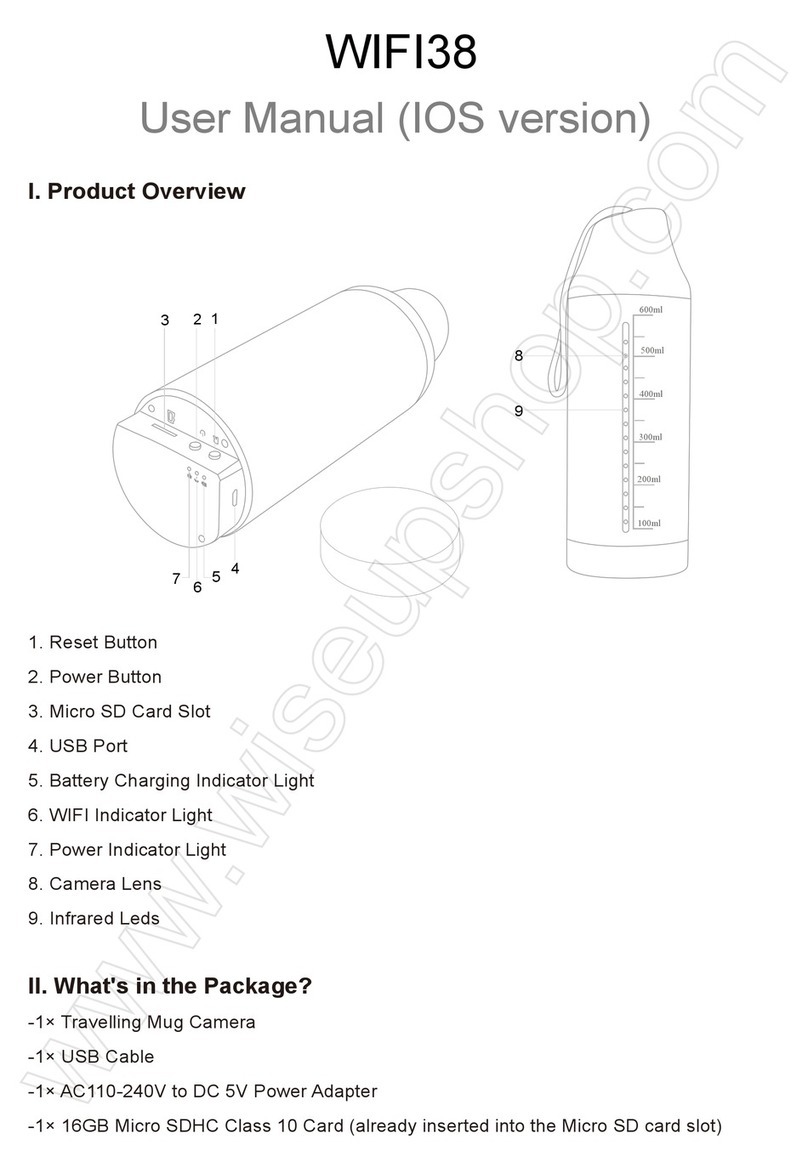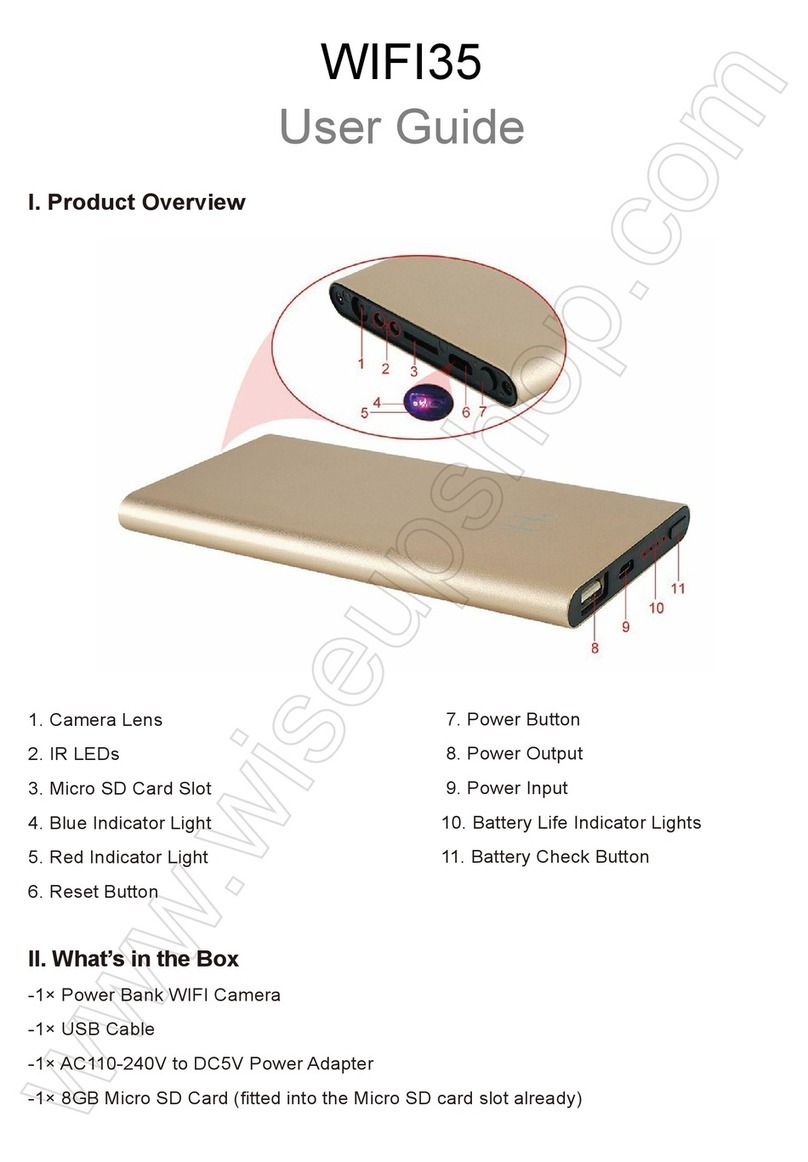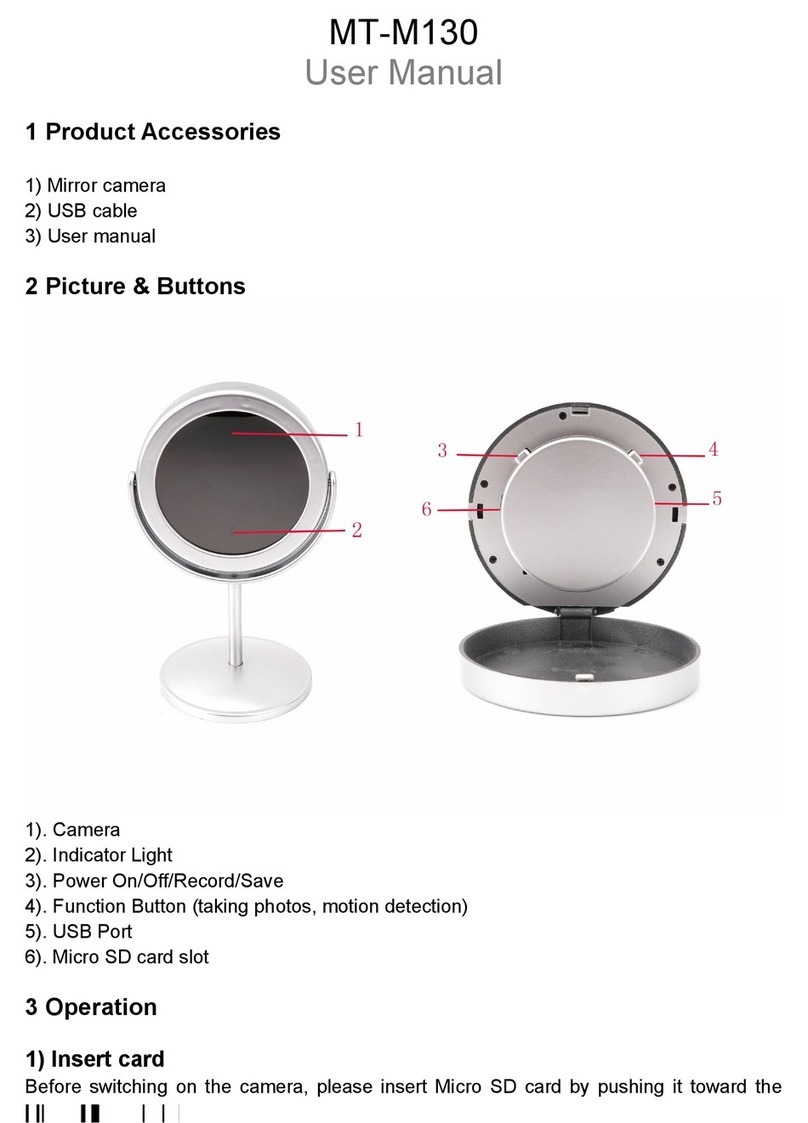H300
Benutzerhandbuch
I. Produktübersicht
1. IR LEDs
2. Kameraobjektiv
3. Blaues/Rot-Anzeigelicht
4. USB-Anschluss
5. Mikro-Sd-Einbauschlitz
6. Netzschalter
7. Netzschalter
8. Videoaufnahme-Taste
9. Kamerataste
10. Nachtsicht-Taste
II. Was ist in der Box
-1 × Haken-Kamera
-1 × USB-Kabel
-1 × Fernbedienung
-1 × AC110-240V bis DC 5V Netzteil
-1 × 8GB Micro SD Card (bereits in den Micro SD Kartensteckplatz eingebaut)
III. Betrieb
>> Vergewissern Sie sich, dass die Kamera vor dem Gebrauch vollständig aufgeladen
ist.
>> Bitte stellen Sie sicher, dass die Micro SD-Karte bereits formatiert ist und sicher in den
SD-Kartensteckplatz der Kamera eingepasst ist, oder es funktioniert nicht. Wir empfehlen
Ihnen, eine SDHC Class 10 Micro SD Karte zu verwenden.
[Hinweis]: Wenn keine Micro SD-Karte in die Kamera eingebaut ist, bleibt die rote
Kontrollleuchte solange stabil, während die blaue LED für 15 Sekunden blinkt und dann
mit dem roten ausschaltet.
3.1. EINSCHALTEN/AUSSCHALTEN
3.1.1. Schieben Sie den Netzschalter auf ON, und schalten Sie die Kamera ein, indem
Sie die Power-Taste einmal drücken. Die blaue Kontrollleuchte leuchtet auf und blinkt
dann dreimal zusammen mit dem roten, dann wird die blaue ausgeschaltet, während die
rote aufleuchtet, was bedeutet, dass die Kamera automatisch in den Standby-Modus
geschaltet ist.
3.1.2. Schalten Sie die Kamera aus, indem Sie den Netzschalter nochmals 2 Sekunden
lang drücken. Die rote Anzeige blinkt dreimal und schaltet aus und schiebt dann den
Netzschalter in die Position OFF.
3.2 VIDEOAUFNAHME
3.2.1. Schieben Sie den Netzschalter auf ON, und schalten Sie die Kamera ein, indem
Sie die Power-Taste einmal drücken. Die blaue Kontrollleuchte leuchtet auf und blinkt
dann dreimal zusammen mit dem roten, dann wird die blaue ausgeschaltet, während die
rote aufleuchtet, was bedeutet, dass die Kamera automatisch in den Standby-Modus
geschaltet ist.
3.2.2. Drücken Sie einmal die Videoaufnahme-Taste, um die Videoaufnahme zu starten.
Die rote Kontrollleuchte blinkt 3 mal und schaltet sich dann aus.
3.2.3. Drücken Sie erneut die Videoaufnahme-Taste, um die Videoaufnahme zu
beenden. Die rote Kontrollleuchte leuchtet auf und leuchtet auf und zeigt an, dass die
Kamera wieder in den Standby-Modus versetzt wird.
[Hinweis]:
1). Ein Videoclip wird alle 10 Minuten automatisch generiert und gespeichert.
2). Die Kamera kann Video für 3 Stunden kontinuierlich auf eine volle Ladung aufnehmen.
3) Videoentschließung: 1280 × 720P Videoformat: AVI
4). Die Loop-Aufnahme wird unterstützt.
3.3. KAMERA/NOCH FOTOGRAFIE
3.3.1. Schieben Sie den Netzschalter auf ON, und schalten Sie die Kamera ein, indem
Sie die Power-Taste einmal drücken. Die blaue Kontrollleuchte leuchtet auf und blinkt
dann dreimal zusammen mit dem roten, dann wird die blaue ausgeschaltet, während die
rote aufleuchtet, was bedeutet, dass die Kamera automatisch in den Standby-Modus
geschaltet ist.
3.3.2. Drücken Sie einmal die Kamera-Taste, um ein Foto aufzunehmen. Die rote
Kontrollleuchte blinkt einmal, dann kehrt die Kamera wieder in den Standby-Modus.
3.4 MOTION DETECTION VIDEO AUFNAHME
3.4.1. Schieben Sie den Netzschalter auf ON, und schalten Sie die Kamera ein, indem
Sie die Power-Taste einmal drücken. Die blaue Kontrollleuchte leuchtet auf und blinkt
dann dreimal zusammen mit dem roten, dann wird die blaue ausgeschaltet, während die
rote aufleuchtet, was bedeutet, dass die Kamera automatisch in den Standby-Modus
geschaltet ist.
3.4.2. Drücken Sie einmal die Motion Detection Recording-Taste, um die Kamera in den
Bewegungserkennungs-Aufnahmemodus zu schalten. Die blaue Kontrollleuchte blinkt 3
mal und schaltet sich dann aus.
3.4.3. Wenn eine Bewegung erkannt wird, blinkt die blaue Kontrollleuchte einmal und die
Kamera nimmt automatisch ein Video von 10 Minuten auf.
3.4.4 Drücken Sie erneut die Motion Detection Recording-Taste, um den
Bewegungserkennungs-Aufnahmemodus zu verlassen. Die rote Kontrollleuchte leuchtet auf
und leuchtet auf und zeigt an, dass die Kamera wieder in den Standby-Modus versetzt wird.
3.5 IR-NACHT-VISIONSFUNKTION
Während die Kamera Video aufnimmt, drücken Sie einmal die Nachtsicht-Taste, um die
IR-LEDs einzuschalten. Die blaue Anzeige blinkt 3 mal und schaltet sich dann aus.
[Anmerkung]: IR Entfernung: 1m
IV. Video-/Bilddatei-Uploads
4.1. Schalten Sie die Kamera aus, entfernen Sie die Micro SD-Karte und legen Sie sie in
einen Kartenleser ein.
4.2. Legen Sie den Kartenleser in einen geeigneten PC-Computer ein.
4.3 Die Micro SD-Karte wird als Wechseldatenträger erkannt.
4.4 Auf alle Dateien kann im Ordner "DCIM" zugegriffen werden.
V. Einstellzeit/Datumsstempel
5.1. Schalten Sie die Kamera aus, entfernen Sie die Micro SD-Karte und legen Sie sie in
einen Kartenleser ein.
5.2. Legen Sie den Kartenleser in einen geeigneten PC-Computer ein.
5.3. Der Ordner "Wechseldatenträger" wird angezeigt.
5.4 Klicken Sie auf das Laufwerk im Stammverzeichnis und in das Stammverzeichnis,
erstellen Sie eine Datei mit dem Namen "time.txt".
5.5 Schreiben Sie das aktuelle Datum und die Uhrzeit in der Datei "time.txt" mit dem
richtigen Format:
JJJJ-MM-TT HH: MM: SS (Zum Beispiel: 2017-01-15 23:59:59). Diese Datei speichern
5.6 Starten Sie die Kamera neu und das System wird das Programm automatisch
aktualisieren.
VI. Aufladen
6.1. Schalten Sie die Kamera aus, schließen Sie sie an eine Steckdose an. Stromversorgung
über das USB-Kabel und das Netzteil.
6.2. Sowohl die roten als auch die blauen Kontrollleuchten blinken während des Ladevorgangs
langsam.
6.3. Es dauert 2,5 Stunden, um eine volle Ladung zu erhalten.
6.4 Beide roten und blauen Kontrollleuchten bleiben erhalten, wenn die Kamera voll
aufgeladen ist.